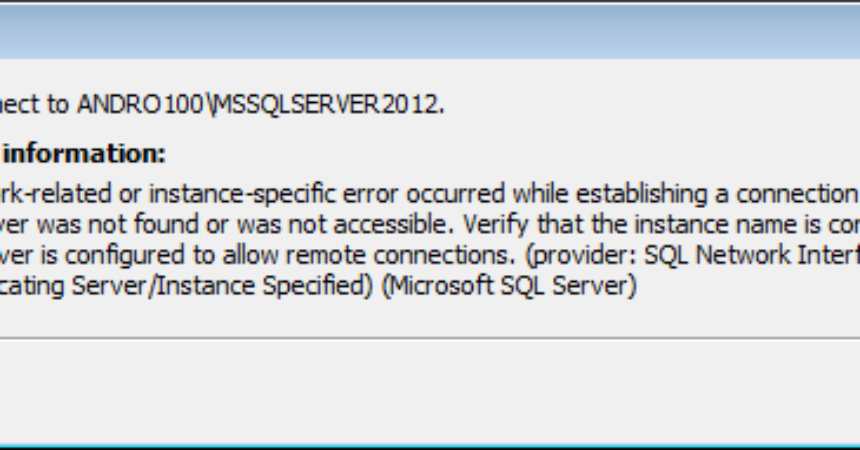Услугите на прелистувачот на SQL Server
Ако, кога користите SQL сервис прелистувач, постојано добивате оваа порака за грешка: "Серверот SQL Server Browser на вашиот локален компјутер започна и потоа престана. Некои услуги автоматски прекинуваат ако не ги користат други услуги или програми. "Може да биде доста досадно.
Ако честопати се соочувате со овој проблем, не се грижете, во овој напис ќе ви се покаже како можете да го решите.
Ако причината за грешката е тоа што SQL услугите не се започнати правилно додека SQL серверот е контактиран, ќе се сретнете со следната грешка: SИнтерфејси на мрежата QL, грешка: 26 - Грешка при лоцирање на сервер / специфицирана инстанца (Microsoft SQL Server)
Ако сакате да го решите проблемот со SQL сервер прелистувачот застанува и започнува тогаш ќе треба да ја уредите вредноста на регистарот за да ја оневозможите услугата SsrpListener.
64-битни оперативни системи (x64):
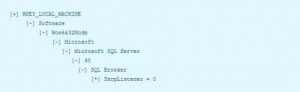
32-битни оперативни системи (x86):

Како да се реши проблемот:
- Првото нешто што ќе треба да направите е да притиснете истовремено Win и R. Ова ќе го отвори Стартувај. Потоа треба да напишете потврда во полето Изврши.
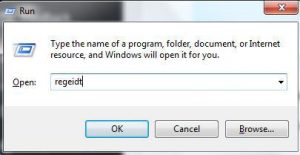
- Сега, ако имате оперативен систем x64, ќе треба да напишете следново: KEY_LOCAL_MACHINE \ СОФТВЕР \ Wow6432Node \ Microsoft \ Microsoft SQL Server \ 90 \ SQL прелистувач
- Ако, сепак, имате оперативен систем x86, ќе внесете нешто друго. За оперативниот систем x86, ќе треба да напишете следново: HKEY_LOCAL_MACHINE \ СОФТВЕР \ Мајкрософт \ Microsoft SQL Server \ 90 \ SQL прелистувач
- По впишување во една од двете команди погоре, десен клик на SsrpListener. Сега ќе треба да ја модифицирате и да ја поставите вредноста на 0.
- Отворете го полето за дијалог уште еднаш. Овој пат, напишете ги услугите.mcs. Откако ќе го напишете ова, треба да кликнете ОК.
- Сега треба да отидете до услугите за прелистување на SQL.
- Кликнете со десното копче и кликнете на Start за да го поставите типот на стартување како Automatic од својствата.
По преземањето на овие чекори, SQL услугите сега треба да започнат правилно.
Дали го решивте проблемот со започнување и запирање на SQL услугите во Вашиот уред?
Споделете го вашето искуство во полето за коментари подолу.
JR
[embedyt] https://www.youtube.com/watch?v=h24S8xXC94A[/embedyt]